无线网络如何为家庭或小型办公室设置无线网络
如何为家庭或小型办公室设置无线网络
设置家庭无线网络的4个步骤您可以使用无线网络共享Internet访问、文件、打印机等。或者当您躺在沙发上或坐在院子中时也可以通过它进行网上充浪。而且它的安装比您想像的还要容易。
构建无线网络只需以下4个步骤
1.选择无线设备
2.连接无线路由器
3.配置无线路由器
4.连接计算机
1.
选择无线设备第一步是确保您具有所需的设备。在商店里或Internet上寻找产品时您可能会注意到有分别支持以下三种无线网络技术的设备可供选择
802. 11a、802. 11b和802. 11g。建议您选用802. 11g因为这种技术的性能极佳而且几乎可以与所有设备兼容。
购物清单:宽带Internet连接、 无线路由器、具有内置无线网络支持或无线网络适配器的计算机、无线路由器路由器将通过Internet连接传入的信号转换为无线广播有点像无线电话基站。请确保购买的是无线路由器而不是无线
接入设备。 、无线网络适配器无线网络适配器以无线方式连接计算机与无线路由器。如果是新的计算机其中可能已有内置的无线功能。如果是这样则不需要无线网络适配器。如果需要为台式机购买适配器那么请购买USB无线网络适配器。如果使用膝上型电脑那么请购买基于PC卡的网络适配器。应确保网络中的每台计算机上都有一个适配器。
注意为了使安装更容易请选择生产无线网络路由器的同一供应商生产的网络适配器。例如如果找到了一款价格适宜的Linksys路由器那么请选择Linksys网络适配器与其配合使用。为了使设备购买过程更为简便您可以购买套装产品例如D-Link、 Netgear、 Linksys、 Microsoft和Buffalo提供的套装产品。如果使用台式机请确保有可用的USB端口来插入无线网络适配器。如果没有可用的USB端口请购买集线器 以便添加另外的端口。
2.
连接无线路由器
由于将暂时断开Internet连接所以请在进一步操作之前打印这些说明。首先找到电缆调制解调器或DSL调制解调器并拔出以将其关闭。
接着将无线路由器连接到调制解调器。调制解调器应该可以立即连接到Internet。稍后等一切都连接好之后计算机将以无线方式连接到路由器而路由器将通过调制解调器向 Internet发送通信。
接下来将路由器连接到调制解调器
注意 以下说明适用于Linksys无线路由器。您的路由器上端口的标签可能不同图像也可能不同于您的路由器。有关其他帮助信息请参阅设备附带的文档。
•如果您的计算机目前已直接连接到调制解调器从计算机后部拔出网线然后将其插入路由器后部标签为I nt erne t、 WAN或WLAN的端口。
•如果计算机目前没有连接到Internet将路由器附带网线的一端插入调制解调器将另一端插入无线路由器上的I nt erne t、 WAN或WLAN端口。
•如果计算机目前已连接到路由器将当前连接到路由器上Internet、 WAN或WLAN端口的网线拔出再将此端插入无线路由器上的I nt erne t、 WAN或WLAN
端口。然后拔出任何其他网线并将其插入无线路由器上的可用端口。不再需要原来的路由器 因为它已被新的无线路由器取代。
接着插入电缆或DSL调制解调器并将其打开。稍等几分钟使其有时间连接到Internet然后插入并打开无线路由器。一分钟之后无线路由器上的I nt erne t、 WAN或WLAN指示灯应该点亮指明已成功连接到调制解调器。
3.
配置无线路由器
应该使用无线路由器附带的网线暂时将计算机连接到无线路由器上某个可用的网络端口 标签不是I nt erne t、 WAN或WLAN的任意端口 。如果需要打开计算机。它应该会自动连接到路由器。
下一步请打开Internet Explorer并键入用于配置路由器的地址。
可能会提示您输入密码。使用的地址和密码取决于所用路由器的类型所以请参阅路由器附带的说明书。
作为一种快速参考下表显示了一些常见路由器制造商的默认地址、用户名和密码。
路由器地址用户名密码
3Comhttp://192. 168. 1. 1adminadmin
D-Linkhttp://192. 168.0. 1admin
Linksyshttp://192. 168. 1. 1adminadmin
Microsoft Broadbandhttp://192. 168.2. 1adminadmin
Netgearhttp://192. 168.0. 1adminpassword
Internet Explorer将显示路由器的配置页面。大多数默认设置应该都适用但您应该配置以下三项设置
1.
无线网络名称即SSID。此名称用于标识您的网络。您应该选择一个未被任何邻居使用的唯一名称。
2.
帮助保护无线网络的无线加密(WEP)或Wi-Fi受保护的访问 (WPA) 。对于大多数路由器您需要提供一个密码路由器将使用此密码生成多个密钥。请确保您的密码是唯一的而且足够长无需记住该密码 。
3.
用于控制无线网络的管理密码。 与任何其他密码一样该密码不应该使用字典中可以找到的单词而应该使用字母、数字和符号的组合。请务必记住此密码因为更改路由器的设置时将要求您提供此密码。
配置这些设置应该遵循的具体步骤取决于您所用路由器的类型。每次更改配置设
置之后务必单击“保存设置” 、 “应用”或“确定”来保存更改。
现在应该断开网线与计算机的连接。
4.
连接计算机
如果您的计算机没有内置无线网络支持请将网络适配器插入USB端口并将天线放在计算机的上面如果使用的是台式机 或者将网络适配器插入空PC卡插槽如果使用的是膝上型电脑 。 Windows XP将自动检测新的适配器可能会提示您插入适配器附带的CD。请按照屏幕上的说明完成配置过程。
注意 以下步骤仅适用于Windows XP Servcie Pack 2。如果您运行的是WindowsXP但尚未安装Service Pack 2请将计算机连接到无线路由器从以下网站下载并安装Service Pack 2保护您的PC。
Windows XP应该显示一个通知图标指明已找到无线网络。
按照以下步骤将计算机连接到无线网络
1.
右键单击屏幕右下角的无线网络图标然后单击“查看可用的无线连接” 。如果遇到任何问题请参阅网络适配器附带的文档。请尽管致电他们的技术支持。
2.
将显示“无线网络连接”窗口您应该会看到其中列出了具有您所选网络名称的无线网络。如果没有看到自己的网络请单击左上角的“刷新网络列表” 。单击您的网络然后单击右下角的“连接” 。
3.
Windows XP会提示您输入密钥。键入前面在“网络密钥”及“确认网络密钥”框中写下的加密密钥然后单击“连接” 。
4.
Windows XP将显示连接网络的进度。连接之后即可关闭“无线网络连接”窗口。 已完成。
注意如果“无线网络连接”窗口仍然显示“正在获取网络地址” 可能是您键入的加密密钥不正确。
- 无线网络如何为家庭或小型办公室设置无线网络相关文档
- 海淀区如何设置无线网络
- 密码如何设置无线网络
- 摄像机如何设置无线网络
- 设置本本和台式机无线网络如何设置可以实现资源共享?
- 网卡有线无线同时接入网络如何判断和设置优先级
- 无线网络无线网络如何设置
wordpress投资主题模版 白银黄金贵金属金融投资网站主题
wordpress投资主题模版是一套适合白银、黄金、贵金属投资网站主题模板,绿色大气金融投资类网站主题,专业高级自适应多设备企业CMS建站主题 完善的外贸企业建站功能模块 + 高效通用的后台自定义设置,简洁大气的网站风格设计 + 更利于SEO搜索优化和站点收录排名!点击进入:wordpress投资主题模版安装环境:运行环境:PHP 7.0+, MYSQL 5.6 ( 最低主机需求 )最新兼容:完美...
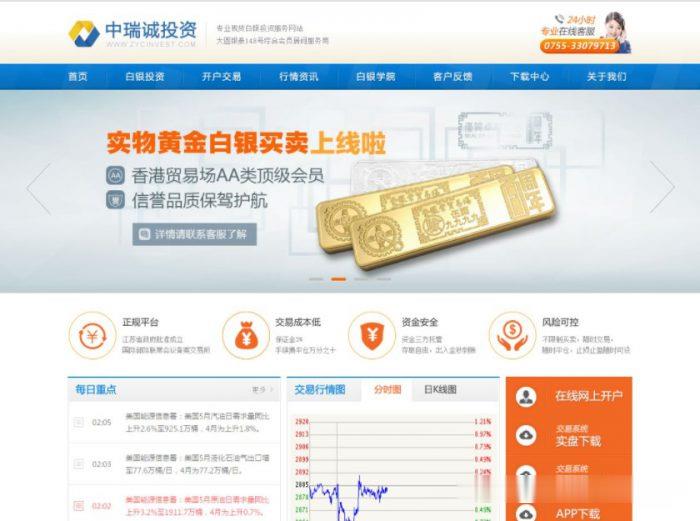
Hostodo美国独立日优惠套餐年付13.99美元起,拉斯维加斯/迈阿密机房
Hostodo又发布了几款针对7月4日美国独立日的优惠套餐(Independence Day Super Sale),均为年付,基于KVM架构,采用NVMe硬盘,最低13.99美元起,可选拉斯维加斯或者迈阿密机房。这是一家成立于2014年的国外VPS主机商,主打低价VPS套餐且年付为主,基于OpenVZ和KVM架构,产品性能一般,支持使用PayPal或者支付宝等付款方式。商家客服响应也比较一般,推...
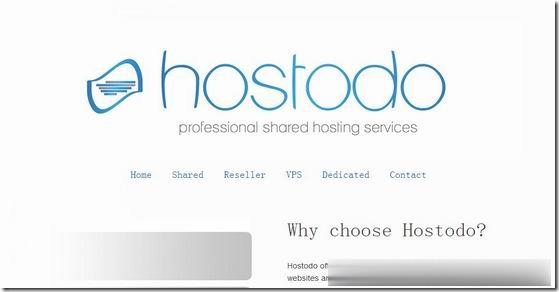
云基Yunbase无视CC攻击(最高500G DDoS防御),美国洛杉矶CN2-GIA高防独立服务器,
云基yunbase怎么样?云基成立于2020年,目前主要提供高防海内外独立服务器,欢迎各类追求稳定和高防优质线路的用户。业务可选:洛杉矶CN2-GIA+高防(默认500G高防)、洛杉矶CN2-GIA(默认带50Gbps防御)、香港CN2-GIA高防(双向CN2GIA专线,突发带宽支持,15G-20G DDoS防御,无视CC)。目前,美国洛杉矶CN2-GIA高防独立服务器,8核16G,最高500G ...
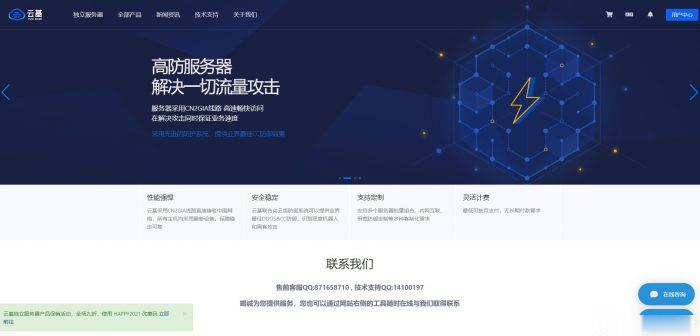
-
车轮163Singlesb支持ipad支持ipad更新iphoneApplicationsios5xp如何关闭445端口请大家帮帮忙,怎样关闭135和445端口?win10445端口windows server2008怎么开放4443端口ipad上网为什么ipad网速特别慢win7如何关闭445端口如何判断445端口是否关闭